Trong Bài 4: Tìm hiểu thư điện tử các em đã được tìm hiểu về thư điện tử cách mở tài khoản, gửi và nhận thư điện tử. Nội dung Bài thực hành 3: Sử dụng thư điện tử sẽ được học dưới đây, chúng ta cùng nhau đi thực hành về Đăng kí hộp thư, Đăng nhập hộp thư và đọc thư. Mời các em cùng theo dõi bài học.
Tóm tắt lý thuyết
1.1. Mục đích, yêu cầu
- Thực hiện được việc đăng kí hộp thư điện tử miễn phí.
- Biết mở hộp thư điện tử đã đăng kí, đọc, soạn và gửi thư điện tử.
1.2. Nội dung
Hiện nay có rất nhiều website cung cấp dịch vụ thư điện tử cho phép người sử dụng đăng kí hộp thư điện tử miễn phí như www.yahoo.com, www.hotmail.com, www.google.com.vn,... Các bước cần thực hiện để tạo hộp thư và cách làm việc với hộp thư điện tử trên mọi website này là tương tự nhau. Trong bài này ta sẽ thực hành với website www.google.com.vn (còn được gọi là Gmail).
Bài 1. Đăng kí hộp thư
Đăng kí hộp thư với Gmail theo các bước dưới đây:
1. Truy cập trang web www.google.com.vn.
2. Nháy chuột vào mục chọn Gmail ở hàng trên cùng. Trang web dưới đây sẽ xuất hiện:

Hình 1. Đăng kí hộp thư điện tử với Gmail
3. Nháy nút Tạo tài khoản để đăng kí hộp thư mới.
4. Nhập các thông tin cần thiết vào mẫu đăng kí, trong đó quan trọng nhất là tên đăng nhập và mật khẩu. Nên kiểm tra tên đăng nhập để xem tên vừa đã chọn có còn sử dụng được hay không, vì có thể người khác đã sử dụng tên đăng nhập đó rồi, bằng cách nháy nút  .
.
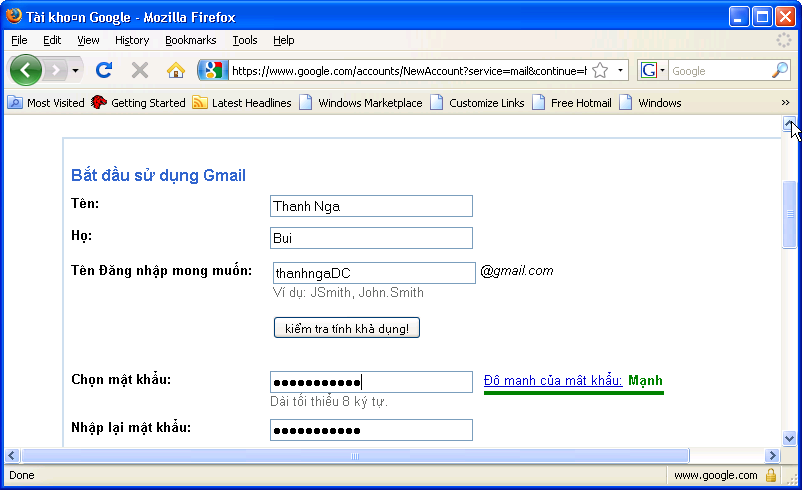
Hình 2. Nhập thông tin cần thiết vào mẫu đăng kí
5. Nhập các kí tự trên hình vào ô phía dưới Xác minh Từ như hình sau:
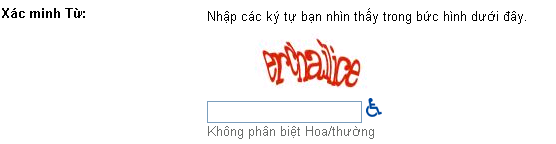
Hình 3. Nhập các kí tự trên hình vào ô phía dưới Xác minh Từ
6. Đọc các mục trong ô Điều khoản phục vụ, sau đó nháy nút Tôi chấp nhận. Hãy tạo tài khoản của tôi.
Lưu ý 1:
- Cần phải điền đủ và đúng các thông tin trên mẫu và ghi nhớ tên đăng nhập và mật khẩu để sử dụng hộp thư sau này.
- Khi trang web hiển thị lời chúc mừng, quá trình đăng kí đã thành công. Hộp thư đã được tạo trên máy chủ của nhà cung cấp dịch vụ.
Bài 2. Đăng nhập hộp thư và đọc thư
Đăng nhập và mở hộp thư với các bước thực hiện như sau:
1. Truy cập website www.google.com.vn và nháy Gmail. Trang web với thông tin như dưới đây sẽ xuất hiện:
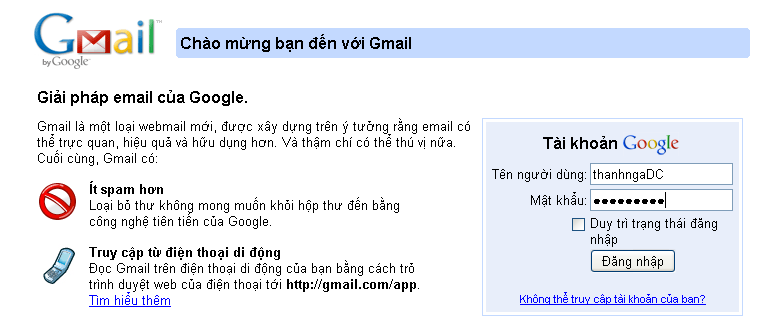
Hình 4. Đăng nhập vào Gmail
2. Gõ tên đăng nhập vào ô Tên người dùng và mật khẩu vào ô Mật khẩu rồi nhấn Enter (hoặc nháy nút  ). Hộp thư được hiển thị với danh sách các thư có tên người gửi, tiêu đề thư và thời gian gửi. Thư chưa đọc được in đậm:
). Hộp thư được hiển thị với danh sách các thư có tên người gửi, tiêu đề thư và thời gian gửi. Thư chưa đọc được in đậm:
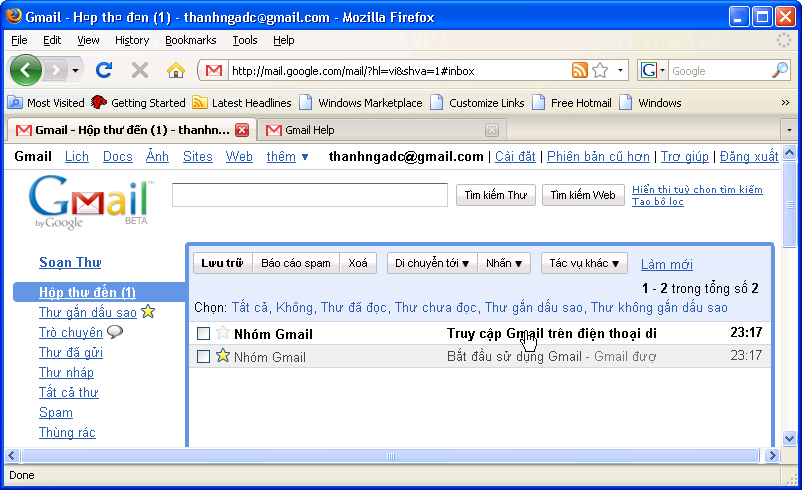
Hình 5. Hộp thư điện tử trên Google
3. Nháy chuột trên tiêu đề thư để đọc thư.
Bài 3. Soạn và gửi thư
Để soạn và gửi thư, ta thực hiện:
1. Nháy mục  để soạn một thư mới. Cửa sổ soạn thư sẽ được mở ra tương tự như hình sau:
để soạn một thư mới. Cửa sổ soạn thư sẽ được mở ra tương tự như hình sau:
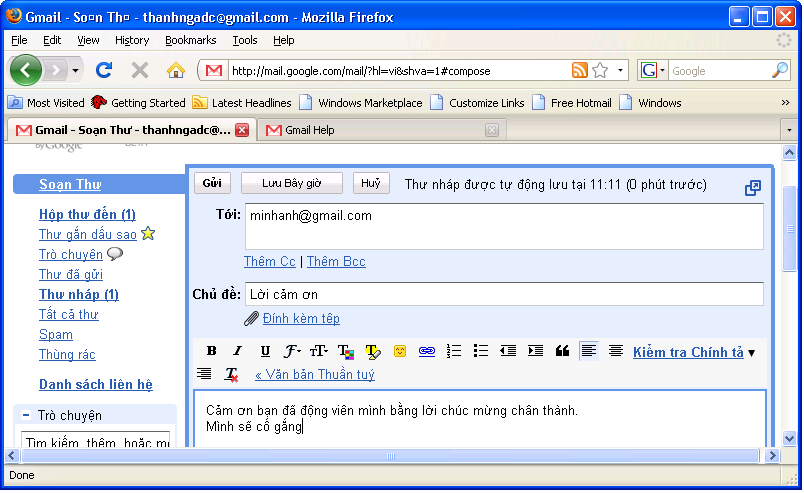
Hình 6. Soạn thư
2. Gõ địa chỉ của người nhận (có thể là chính địa chỉ của hộp thư) vào ô Tới, gõ tiêu đề thư vào ô Chủ đề và gõ nội dung thư vào vùng trống phía dưới.
3. Nháy nút  để gửi thư.
để gửi thư.
Lưu ý 2:
- Ta có thể gửi một thư điện tử đồng thời cho nhiều địa chỉ nhận. Để thực hiện điều đó chỉ cần nhập các địa chỉ này trong ô Tới, phân và cách nhau bằng dấu phẩy.
- Có thể gửi thư điện tử cùng với tệp đính kèm bằng cách nháy
 và chọn tệp cần đính kèm trong cửa sổ được mở ra sau đó.
và chọn tệp cần đính kèm trong cửa sổ được mở ra sau đó.
Bài 4. Gửi thư trả lời
Để trả lời một thư, ta thực hiện:
1. Nháy chuột trên liên kết để mở thư cần trả lời.
2. Nháy nút Trả lời. Quan sát để thấy rằng địa chỉ của người gửi được tự động điền vào ô Tới.
3. Gõ nội dung trả lời thư vào ô trống phía dưới. Nháy nút Gửi để gửi.
Lưu ý 3: Khi không sử dụng hộp thư nữa, cần nháy nút Đăng xuất ở góc trên, bên phải cửa sổ trang web để đóng thư điện tử để tránh bị người khác sử dụng.
2. Luyện tập Bài thực hành 3 Tin học 9
Sau khi học xong Bài thực hành 3: Sử dụng thư điện tử, các em cần nắm vững các thao tác:
- Đăng kí hộp thư
- Đăng nhập hộp thư và đọc thư
2.1. Trắc nghiệm
Các em có thể hệ thống lại nội dung kiến thức đã học được thông qua bài kiểm tra Trắc nghiệm Tin học 9 Bài thực hành 3 cực hay có đáp án và lời giải chi tiết.
-
- A. (1) - (2) - (3) - (4)
- B. (3) - (2) - (1) - (4)
- C. (4) - (3) - (2) - (1)
- D. (2) - (3) - (1) - (4)
-
- A. < lop9b >@< yahoo.com >
- B. < Tên đăng cập >@< Tên máy chủ lưu hộp thư >
- C. < Tên đăng cập >@< gmail.com >
- D. < Tên đăng cập > @ < yahoo.com >
Câu 3-5: Mời các em đăng nhập xem tiếp nội dung và thi thử Online để củng cố kiến thức về bài học này nhé!
3. Hỏi đáp Bài thực hành 3 Tin học 9
Trong quá trình học tập nếu có thắc mắc hay cần trợ giúp gì thì các em hãy comment ở mục Hỏi đáp, Cộng đồng Tin học HOC247 sẽ hỗ trợ cho các em một cách nhanh chóng!
Chúc các em học tập tốt và luôn đạt thành tích cao trong học tập!
-- Mod Tin Học 9 HỌC247








